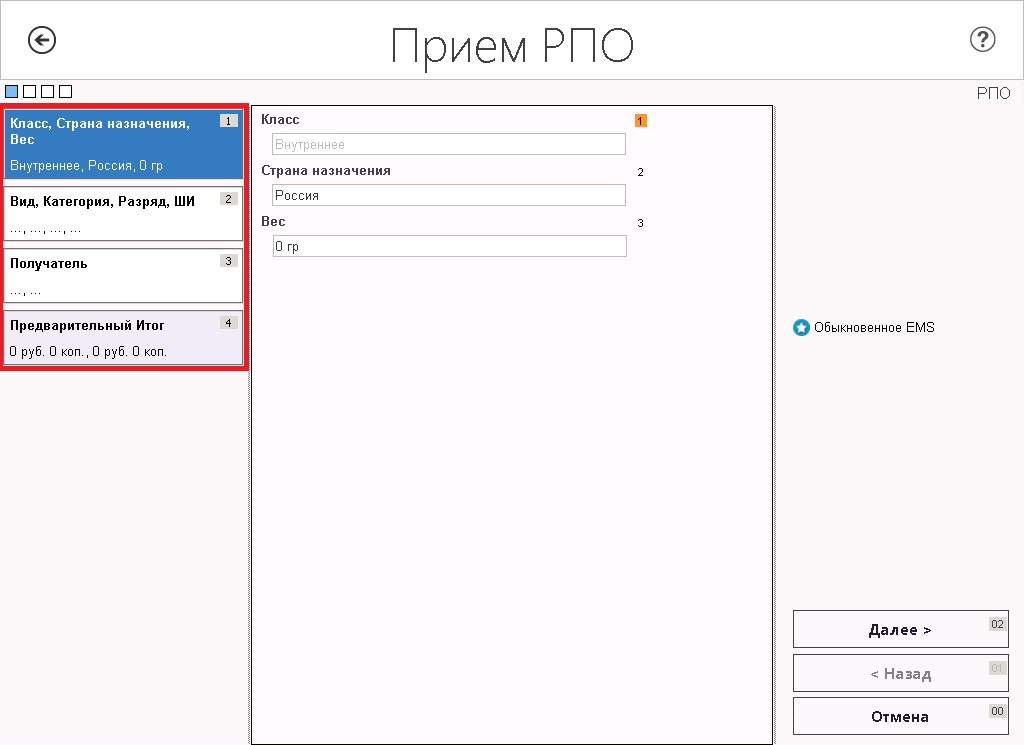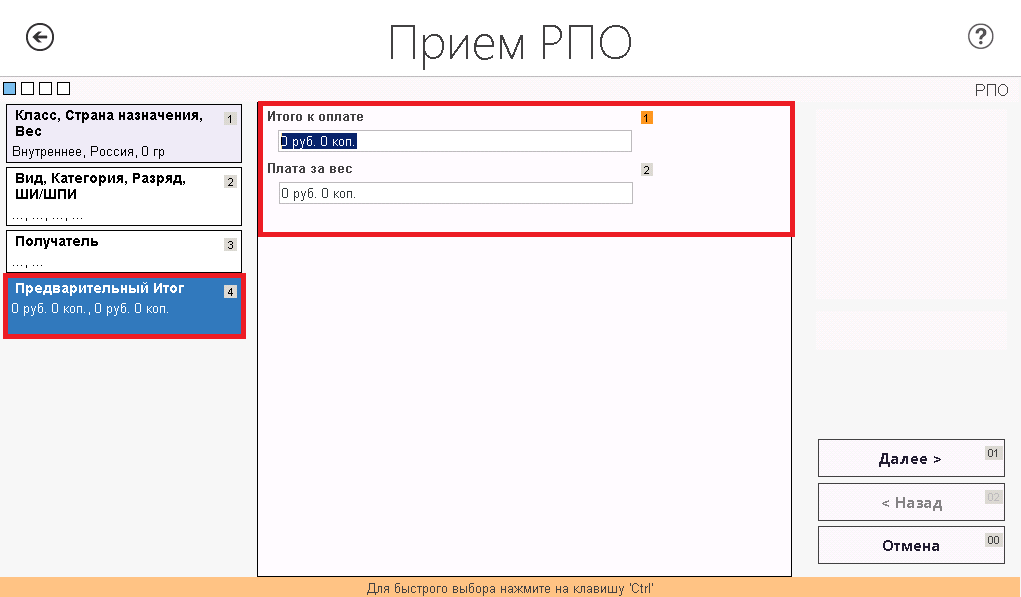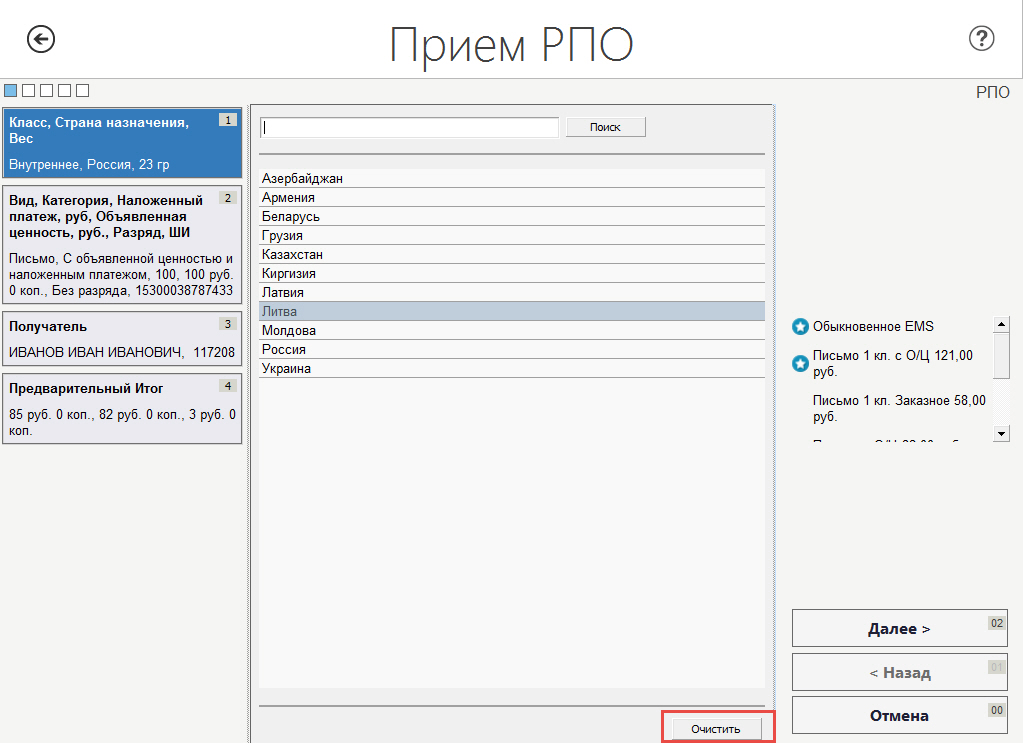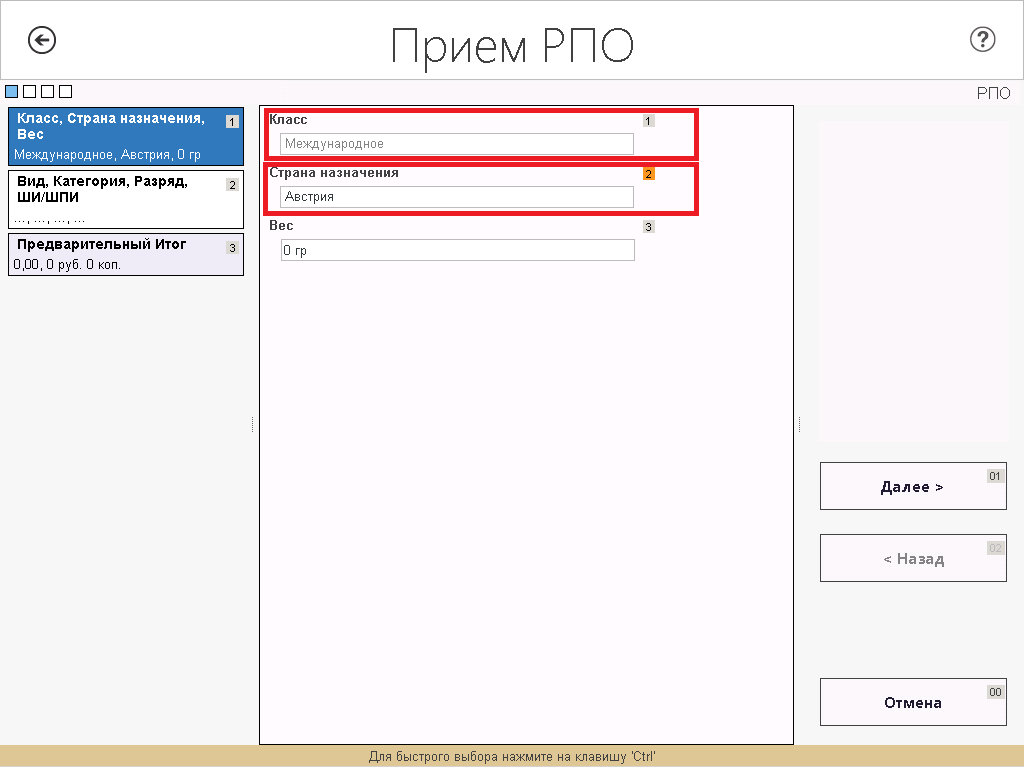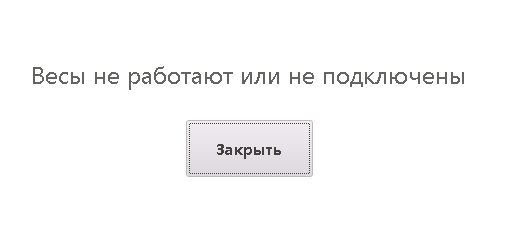Заглавная страница Избранные статьи Случайная статья Познавательные статьи Новые добавления Обратная связь КАТЕГОРИИ: ТОП 10 на сайте Приготовление дезинфицирующих растворов различной концентрацииТехника нижней прямой подачи мяча. Франко-прусская война (причины и последствия) Организация работы процедурного кабинета Смысловое и механическое запоминание, их место и роль в усвоении знаний Коммуникативные барьеры и пути их преодоления Обработка изделий медицинского назначения многократного применения Образцы текста публицистического стиля Четыре типа изменения баланса Задачи с ответами для Всероссийской олимпиады по праву 
Мы поможем в написании ваших работ! ЗНАЕТЕ ЛИ ВЫ?
Влияние общества на человека
Приготовление дезинфицирующих растворов различной концентрации Практические работы по географии для 6 класса Организация работы процедурного кабинета Изменения в неживой природе осенью Уборка процедурного кабинета Сольфеджио. Все правила по сольфеджио Балочные системы. Определение реакций опор и моментов защемления |
Использование меню выбора операций
Работа в Системе основана на использовании меню выбора операций (Рисунок 1). Данное меню является многоуровневым и состоит из сгруппированного по видам оказываемых услуг набора функций. Для перехода к оформлению приёма РПО на главной форме Системы (Рисунок 1) нажмите на клавиатуре клавишу 1 или щёлкните мышью по экранной кнопке «Почтовые услуги (1)». Система откроет меню выбора операций по почтовым услугам (Рисунок 2).
Рисунок 2. Меню выбора операций по почтовым услугам
На открывшейся форме необходимо перейти к операциям приёма, нажав на клавиатуре клавишу 1, либо щёлкнуть мышью по кнопке «Приём (1)». Система отобразит меню для выбора операций приёма (Рисунок 3).
Рисунок 3. Меню выбора операций приёма Для приёма РПО необходимо нажать на клавиатуре клавишу 1, либо щёлкнуть мышью по кнопке «Приём РПО (1)». Система отобразит экранную форму для оформления приёма РПО (Рисунок 4).
Рисунок 4. Экранная форма «Приём РПО». Вкладка «РПО» Экранная форма «Приём РПО» состоит из пяти вкладок, в соответствии с порядком ввода данных: - «РПО» - ввод параметров РПО, в т. ч. данных о получателе; - «Отправитель» - ввод данных об отправителе; - «Дополнительные услуги» - ввод данных о возможных дополнительных услугах; - «Продажа марок» - выбор марок к продаже, при оплате РПО марками; - «Итоги» - просмотр и контроль итоговых данных. Оформление операции приёма РПО осуществляется с первой вкладки.
Примечание: О том, на каком из экранов в текущий момент позиционирована Система свидетельствует синий квадрат в левой части формы
О том, какое из полей в текущий момент является активным, свидетельствует выделенный оранжевым номер
О том, какое РПО лучше отправить высвечивается подсказкой, лучшие варианты отображаются с отметкой синего цвета В левой части формы расположены наименования групп полей, требующих заполнения. В группах полей отображаются уже внесённые значения, при этом поля, содержащие значения заполняются серым цветом (Рисунок 5).
Рисунок 5. Группа полей, требующих заполнения При выборе в левой части формы группы полей «Предварительный итог», на форме будут отображены поля тарификации по которым можно следить за текущей тарификацией РПО (Рисунок 6):
- «Итого к оплате»; - «Плата за вес»; - «Плата за объявленную ценность» (при её присутствии в РПО). Эти поля заполняются Системой автоматически, по мере ввода данных.
Рисунок 6. Группа полей «Предварительный итог»
Примечание: РПО с разрядом отправления «Служебное» или РПО оплаченные марками имеют значение «0» в поле «Итого к оплате». Отправления ОВПО и посылки в адрес AVON оплачиваются получателем. В нижней правой части экранной формы расположены кнопки: - «Далее» - переход к следующему экрану; Примечание: На экранной форме «Предварительный итог» кнопка принимает вид «ОК» и служит для окончания оформления РПО и перехода к главной форме и последующей оплате. - «Назад» - возврат на предыдущий экран; Примечание: Данная кнопка на первом экране формы «Приём РПО» недоступна. - «Отмена» - выход из экранной формы оформления РПО без сохранения данных. Система не позволяет перейти к следующему окну, если на текущем окне данные введены некорректно или не полностью. При этом в правой части формы выводятся красным цветом поля, содержащие ошибки. Щелчок мышью по сообщению в списке ошибок переводит фокус в поля, содержащие эти ошибки (Рисунок 7).
Рисунок 7. Отображение полей, содержащих ошибки Примечание: Для ввода или изменения любых параметров РПО, необходимо выбрать для ввода его экранное поле. Переход от одного экранного поля к другому так же можно произвести клавишей Tab. Система подсвечивает номер выбранного поля оранжевым цветом. Клавиша действия для заполнения полей, которые не заполняются пользователем вручную - F4. Переход по значениям в окнах выбора осуществляется клавишей Tab, клавишами блока стрелок (ß, á, â, à), либо вводом соответствующего цифрового значения с клавиатуры (1, 2, …). Возврат к предыдущему экранному полю от текущего поля производится сочетанием клавиш Tab+Shift. Все поля экранных форм пронумерованы, быстрый переход к элементам можно осуществить нажатием кнопки Ctrl и цифры, указанной рядом с полем. Для фильтрации данных в поле необходимо нажать Ctrl+F. Очистить ошибочно внесённые сведения можно нажатием Ctrl+Delete, либо опять перейдя к меню выбора значений и нажав внизу кнопку «Очистить» (Рисунок 8).
Рисунок 8. Удаление ошибочно выбранного значение с помощью кнопки «Очистить» Ввод параметров РПО На первом экране «РПО» отображаются основные группы полей почтового отправления. При любых параметрах отправления на экране присутствуют поля: - «Класс, Страна назначения, Вес в граммах»; - «Вид, категория, разряд, ШИ»; - «Получатель» (если отправление имеет класс «Внутреннее»); - «Предварительный итог» (Предварительный сумма за отправление с учётом веса, вида, категории отправления, способа пересылки). В зависимости от класса, вида и категории отправления, на экране могут появляться поля: - «Объявленная ценность» (категория РПО - с объявленной ценностью); - «Наложенный платёж» (категория РПО - с объявленной ценностью и наложенным платежом); - «Оплачено марками / франкированием» (РПО с возможностью оплаты ГЗПО); - «Способ пересылки». Ввод класса отправления Первое поле для выбора – «Класс отправления». По умолчанию класс отправления «Внутреннее» (Рисунок 9).
Рисунок 9. Форма «Приём РПО». Вкладка «РПО». Закладка «Класс отправления» Значение поля изменится только после того, как поменяется содержимое поля «Страна назначения», в котором необходимо выбрать страну, в которую будет отправлено РПО (Рисунок 10).
Рисунок 10. Поля «Класс отправления», «Страна назначения» После выбора класса отправления, перейдитек вводу веса РПО. Ввод весовых характеристик После выбора экранного элемента ввода веса (Рисунок 11), для получения значения веса с почтовых весов необходимо нажать F4. Система отобразит полученное значение с почтовых весов в соответствующем поле.
Рисунок 11. Выбранный элемент ввода веса Примечание: Вес указывается в граммах. При отсутствии почтовых весов или сбоях при их использовании на экране будет отображаться диагностическое сообщение (Рисунок 12).
Рисунок 12. Сообщение о проблеме в работе весов
В этом случае необходимо ввести вес с клавиатуры вручную. При вводе веса наряду с цифровыми доступны клавиши удаления Del и Backspace. Если при вводе веса не выбран вид отправления, Система обозначит поле ввода веса как имеющее недопустимое значение. Такая же отметка будет поставлена, если введенный вес не соответствует выбранному виду отправления.
|
||||||
|
Последнее изменение этой страницы: 2016-04-25; просмотров: 2674; Нарушение авторского права страницы; Мы поможем в написании вашей работы! infopedia.su Все материалы представленные на сайте исключительно с целью ознакомления читателями и не преследуют коммерческих целей или нарушение авторских прав. Обратная связь - 3.145.15.205 (0.009 с.) |
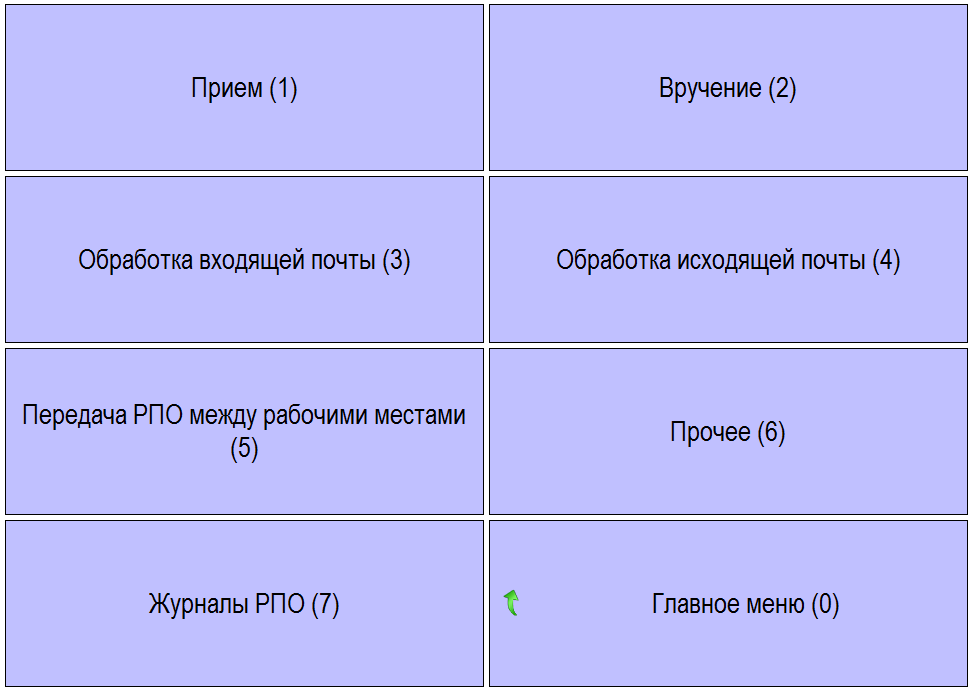
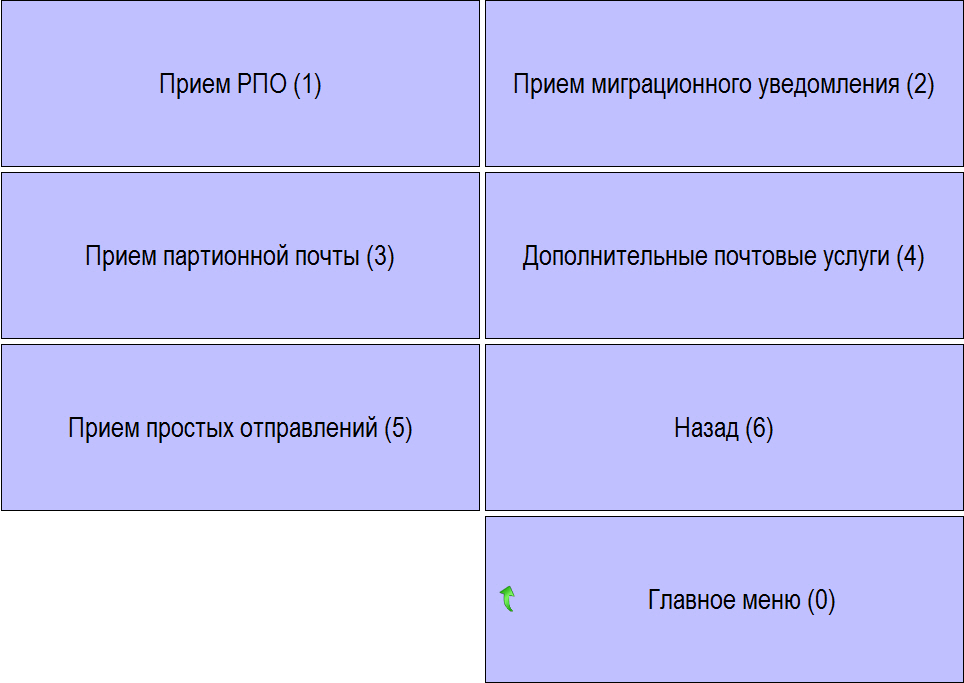
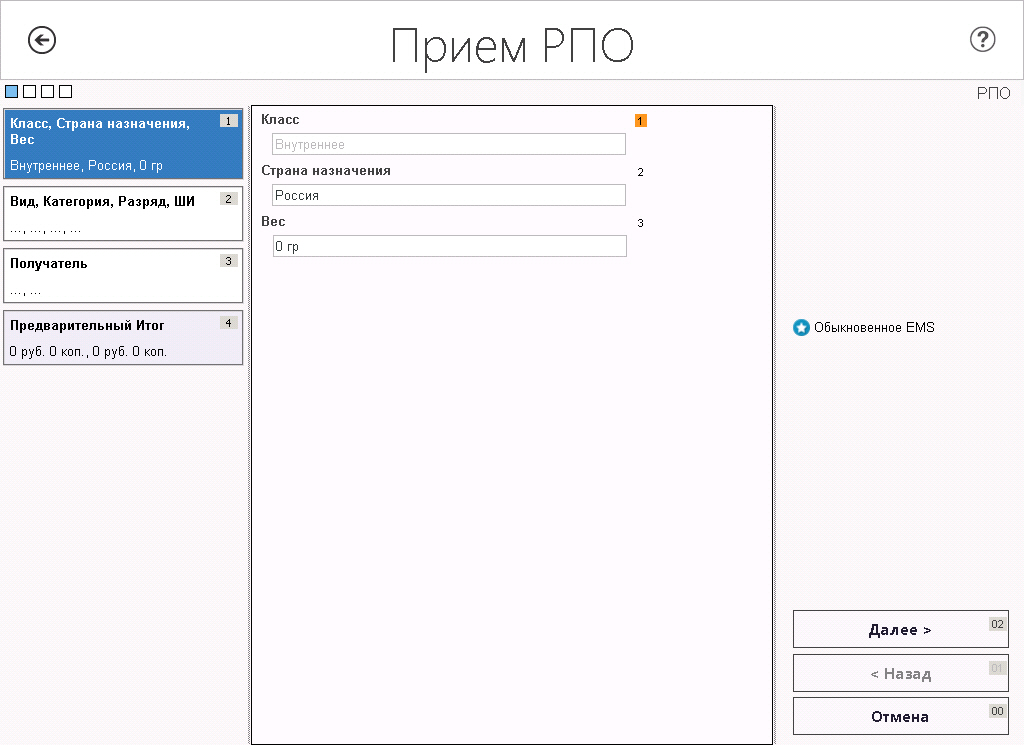
 .
. .
. .
.